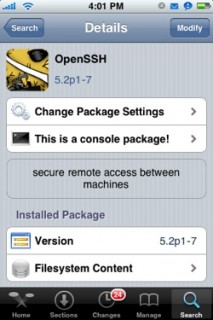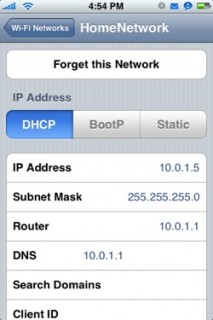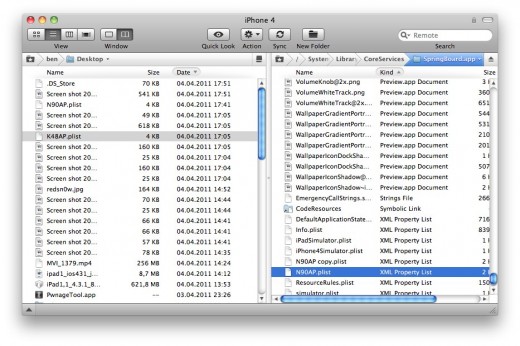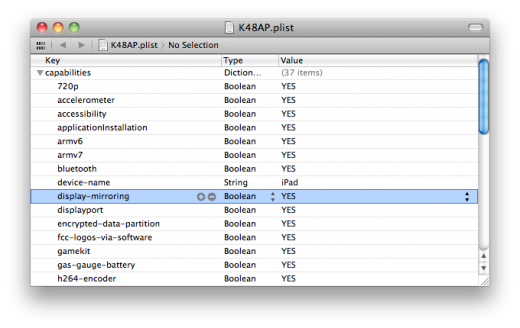AppleTV Konkurrent Nexus Q vorgestellt
Irgendwie erstaunlich, dass noch kein Unternehmen ein wirkliches Konkurrenz-Produkt zum AppleTV herausgebracht hat. Sogar der größte Konkurrent auf dem Betriebssystem-Markt, Google mit Android, ließ es bislang ruhig angehen. Nun ist es jedoch geschehen und der US-Konzern hat mit dem Nexus Q ein fast identisches Gerät auf den Markt gebracht.
1. Juli 2012Neuigkeiten,News,AppleTVHDMI,TV,Fernsehen,nexus q,Apple,AppleTV,google i/o,Google,News
MacBook Pro Next Generation: Drei externe Displays problemlos nutzbar
Apple hat das MacBook Pro mit Retina Display mit einer durchweg sehr guten Technik ausgerüstet, unter anderem wurde auch auf die Anschlüsse viel Wert gelegt. Insgesamt lassen sich an das MacBook Pro Next Generation drei weitere Displays anschließen - zwei davon via Thunderbolt und ein weiteres über den integrierten HDMI-Anschluss.

21. Juni 2012Mac & MacBook,NewsRetina Display,Thunderbolt,HDMI,Performance,MacBook Pro
Atlona LinkCast, kabelloser HDMI-Adapter für iPhone und iPad [CES 2012]
Eine weitere coole Innovation, die erstmals bei der CES 2012 das Licht der Welt erblickte, ist Atlona's LinkCast Wireless HD Home Connectivity Solution, die schon vorab mit dem CES Innovations 2012 Design and Engineering Award ausgezeichnet wurde.
httpvh://www.youtube.com/watch?v=9jcMkT4NOSY
Kurzgesagt handelt es sich dabei um "kabelloses HDMI", also einen HDMI-Adapter für iPhone, iPad und andere Geräte, der Full-HD Video (1080p Uncompressed, inkl. 3D-Unterstützung) kabellos an einen Empfänger sendet, der wiederrum an den Fernseher oder einen Beamer angeschlossen wird. Die Latenz soll "unter einer Millisekunde" betragen.
Atlona LinkCast soll noch im ersten Quartal für 300 $ (ca. 230 €) auf den Markt kommen. Das System unterstützt bis zu 5 Geräte, die mit zusätzlichen "Expander Units" für 120 $ (ca. 95 €) ebenfalls eingebunden werden können.
13. Januar 2012iPhone Zubehör,iPad ZubehörCES 2012,HDMI,Atlona,CES,HD
Infografik: Alle iPhone 5 Gerüchte im Retro-Style
Vom Tippfehler im Untertitel einmal abgesehen, liefern die Infographic Labs mit "An artistic look at the future of the iPhone 5" eine wirklich schön gestaltete und detaillierte Infografik zu den bisherigen iPhone 5 Gerüchten:
Vom A5-Prozessor über das weiße Modell, über ein größeres Retina Display bis hin zu GSM/CDMA Multimode und Verkaufsstart.
Vollständige Infografik im Anschluss: Weiterlesen
29. Juni 2011Gerüchteküche,iPhone Features,BilderCDMA,Keyboard,iCloud,Design,iPhone,A5,iPhone 5,Kamera,3D,Retina Display,GSM,Hardware,Dual SIM,LTE,Display,Voice,HD,iTunes,Homebutton,Verkaufsstart,HDMI,NFC,weißes iPhone 5
Anleitung mit Bildern: Video-Spiegelung in 5 einfachen Schritten auch am iPhone 4 und iPad 1 aktivieren
 Das sogenannte Video-Spiegeln (engl. "Video Mirroring") ist wohl eines der coolsten neuen Features des iPad 2: Die gesamte Anzeige - unabhängig davon, welche App gerade läuft, kann über das HDMI-Kabel auf einen externen Fernseher oder Bildschirm gespiegelt werden. Filme kann man damit z.B. auch ohne AirPlay an jedem beliebigen HD-Fernseher ansehen.
Das sogenannte Video-Spiegeln (engl. "Video Mirroring") ist wohl eines der coolsten neuen Features des iPad 2: Die gesamte Anzeige - unabhängig davon, welche App gerade läuft, kann über das HDMI-Kabel auf einen externen Fernseher oder Bildschirm gespiegelt werden. Filme kann man damit z.B. auch ohne AirPlay an jedem beliebigen HD-Fernseher ansehen.
Wer sein iPhone 4 oder iPad 1 mit einem Jailbreak versieht, kann diese Funktion jetzt auch auf diesen Geräten aktivieren. Benötigt wird dafür (neben iOS 4.3 oder höher mit Jailbreak) noch der "Digital AV Adapter" oder "VGA Adapter" von Apple.
Alles, was man jetzt noch machen muss, ist ein kleine änderung in einer plist-Datei der Springboard App.
1. Schritt: Via SSH einloggen und ins Verzeichnis system/library/coreservices/springboard.app/ wechseln.
- Wer sich noch nie via SSH mit seinem iDevice verbunden hat, muss evtl. noch in Cydia nach OpenSSH suchen und dieses Paket installieren. Im lokalen WiFi-Netzwerk einloggen (die eigene IP-Adresse findet man unter "Einstellungen", "Wi-Fi", indem man auf das verbundene Netzwerk tappt und die Details ansieht) und mit einem geeigneten sFTP-Programm (z.B. Cyberduck (Mac) oder WinSCP (Win)) verbinden - Username: root, Passwort: alpine.
2. Schritt: Die Datei K48AP.plist (iPad) bzw. N90AP.plist (iPhone 4) auf den Mac kopieren, dort vorsichtshalber eine Sicherungskopie anlegen, und mit Xcode öffnen.
3. Schritt: Die folgende Zeile so einfügen, dass sie dem folgenden Screenshot entspricht.
4. Schritt: Datei speichern und zurück aufs iPad (oder iPhone 4) laden.
5. Schritt: iPad neustarten. Beim ersten Versuch kann es etwas länger dauern, bis das Spiegeln funktioniert.
6. Schritt: Aus Sicherheitsgründen am besten OpenSSH wieder deinstallieren.
Zu guter Letzt noch ein Demovideo:
httpvh://www.youtube.com/watch?v=X3l7aXW0wxE&feature=player_embedded
5. April 2011Allgemein,iPhone,Videos,iPadJailbreak,Video Mirroring,iPad,HDMI,iPhone 4,HowTo,SSH,Cydia,iPad 2
Selbstgebaut: AirPlay mit Full HD (1080p)
AirPlay ist eine der aufregendsten neuen Technologien, die Apple in der letzten Zeit in seine Geräte integriert hat. Zum Leid vieler Besitzer von HD-Fernsehern ermöglicht die kabellose Übertragung des Video-Feeds allerdings nur eine maximale Auflösung von 720p.
Die Enthusiasten Eric Govoruhk und Kelly McAteer wollten mehr, und bastelten sich aus einem kabellosen HDMI-Transmitter und einem USB Batterie-Pack ihr eigenes "iPad 2 AirPlay System" mit Full HD (1080p):
httpvh://www.youtube.com/watch?v=BnM8ciByJps&feature=player_embedded
Zur Entstehungsgeschichte: Weiterlesen
30. März 2011Videos,iPad,iPad ZubehörHD,iPad 2,DIY,kabellos,AirPlay,iPad,HDMI
Spiele am 50 Zoll HD-Fernseher durch iPad 2 und HDMI-Adapter
Durch den neuen HDMI-Adapter fürs iPad 2 ist es ab sofort möglich, die gesamte iPad 2 Anzeige auf einem HDTV zu spiegeln.
Eine beeindruckende Demo dieser Funktion zeigt das folgende Video, mit einigen iPad Spielen und Apps auf einem 50 Zoll HD-Fernseher:
httpvh://www.youtube.com/watch?v=ZUwmMZF3W08&feature=player_embedded
Gezeigt werden unter anderem:
[app 364899325]
[app 387428400]
[app 293622097]
19. März 2011Videos,iPad,iPad AppsHD,iPad Spiele,HDMI,iPad 2
Neue iPad 2 Video Reviews
httpv://www.youtube.com/watch?v=PR0cYV6HSLU&tracker=False
httpv://www.youtube.com/watch?v=XG4Q4yG5PVE&feature=player_embedded
httpv://www.youtube.com/watch?v=BGate36hsZw&tracker=False
10. März 2011Allgemein,iPad,Neuigkeiten,VideosiPad 2,Video,HDMI,Reviews,iPad
Videovergleich: Apple iPad vs. BlackBerry PlayBook
Das für Anfang 2011 angekündigte PlayBook von RIM verspricht ein nur 400 Gramm schwers Tablet mit 7-Zoll Display mit 1024x600 Pixeln Auflösung, einen 1 GHz Dual-Core Prozessor und 1 GB RAM. Daneben zwei Kameras (5 Megapixel auf der Rückseite, 3 MP auf der Vorderseite) mit 1080p Full-HD Videoaufzeichnung, micro-HDMI Ausgang, WiFi und Bluetooth.
httpvh://www.youtube.com/watch?v=s72rGDUn2uo&feature=player_embedded
Schon deutlich vor dem Verkaufsstart zeigt RIM jetzt erstmals einen Videovergleich der integrierten Browser auf beiden Tablets.
Auch wenn das PlayBook hier besser abschneidet (zu erwarten bei einem Video von RIM) - interessant wäre hier in Wirklichkeit, wie sich das PlayBook im Vergleich zum ebenfalls für Anfang 2011 erwarteten iPad 2 halten wird.
17. November 2010Videos,iPadHDMI,Konkurrenz,PlayBook,HD,iPad,RIM,Apple,Blackberry,Tablet,Browser,iPad Konkurrenz,Bluetooth,iPad 2,Kamera,WiFi


![Atlona LinkCast: Kabelloser HDMI-Stick für iPhone und iPad [CES 2012] Atlona LinkCast: Kabelloser HDMI-Stick für iPhone und iPad [CES 2012]](https://www.iphone-news.org/wp-content/uploads/2012/01/atlona-linkcast-520x221.png)